如何解决电脑桌面卡死的问题
摘要:一、按下组合键“ctrl+alt+esc”打开任务管理器,然后选择进程选项卡。在进程中找到explorer.exe进...
一、按下组合键 “ctrl + alt + esc ”打开任务管理器,然后选择进程选项卡。在进程中找到 explorer.exe 进程,然后按“结束进程”按钮,如下图所示:
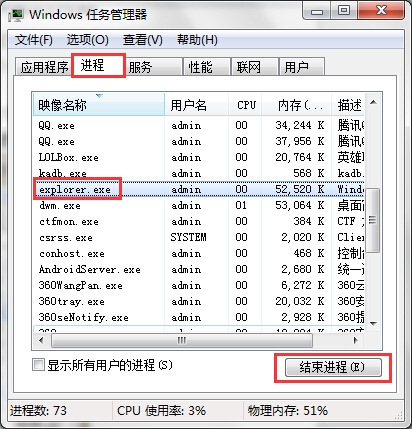
二、接着桌面就会消失。然后在继续打开任务管理器,选择“文件”然后选择“新建任务”。如下图所示:
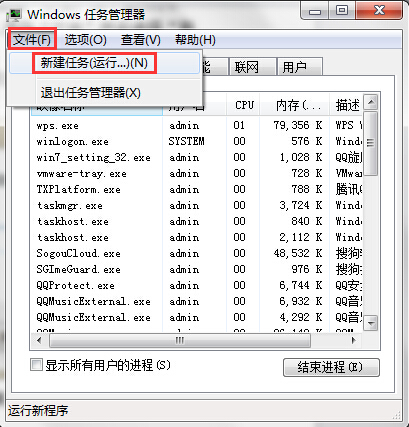
三、接下来在弹出的对话框中输入“explorer.exe”,点击确定,桌面就回来了。如下图所示:
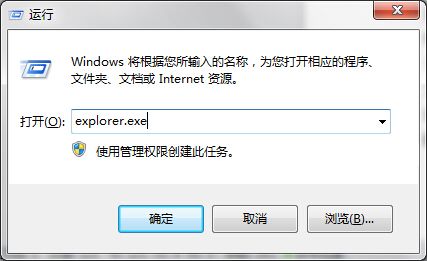
只要简单的几个步骤就可以轻松解决系统桌面卡死的问题,以后遇上电脑桌面卡死的情况,那就试试上面所介绍的方法去解决吧。
【如何解决电脑桌面卡死的问题】相关文章:
下一篇:
怎样在虚拟机里使用WinPE
